重装系统后格式化U盘修改格式没有NTFS选项怎么办
更新时间:2018-01-02 10:27:50
作者:叶子猪
最近有用户在重装系统后格式化U盘修改格式没有NTFS选项,那么遇到这样的情况我们该怎么办呢?下面小编就给大家介绍一下重装系统后格式化U盘修改格式没有NTFS选项的解决方法。
1、我们首先需要把U盘连接到电脑,然后插入USB接口让系统自动识别U盘。接下来就在计算机桌面鼠标右键点击我的电脑,直接选下滑菜单里的设备管理器选项,然后在设备管理器左边的菜单里单击磁盘驱动器就可以找到U盘了。
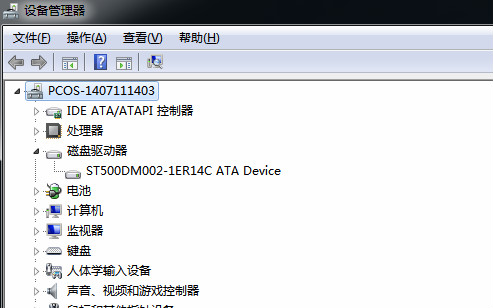
2、接下来我们就双击U盘驱动,属性窗口打开后把它切换至策略这个选项,接下来就单击点“为提高性能而优化”选项,最后点击下面的确定按钮就ok了。
以上就是关于重装系统后格式化U盘修改格式没有NTFS选项的解决方法了,希望可以帮助到大家。
系统重装相关下载
重装系统软件排行榜
重装系统热门教程
- 系统重装步骤
- 一键重装系统win7 64位系统 360一键重装系统详细图文解说教程
- 一键重装系统win8详细图文教程说明 最简单的一键重装系统软件
- 小马一键重装系统详细图文教程 小马一键重装系统安全无毒软件
- 一键重装系统纯净版 win7/64位详细图文教程说明
- 如何重装系统 重装xp系统详细图文教程
- 怎么重装系统 重装windows7系统图文详细说明
- 一键重装系统win7 如何快速重装windows7系统详细图文教程
- 一键重装系统win7 教你如何快速重装Win7系统
- 如何重装win7系统 重装win7系统不再是烦恼
- 重装系统win7旗舰版详细教程 重装系统就是这么简单
- 重装系统详细图文教程 重装Win7系统不在是烦恼
- 重装系统很简单 看重装win7系统教程(图解)
- 重装系统教程(图解) win7重装教详细图文
- 重装系统Win7教程说明和详细步骤(图文)













